22. BÖLÜM : 2D Anlatımlı Uygulamalı Çizimler
- 1 DÜZ OBJE ÇİZİMİ
- 2 DÜZ ve V-KANALLI OBJE ÇİZİMİ
- 3 KANALLI DÜZ OBJE ÇİZİMİ
- 4 DÜZ ve AÇILI OBJE ÇİZİMİ
- 5 AÇILI ve DAİRELİ OBJE ÇİZİMİ
- 6 KÖŞE YUVARLATMALI OBJE ÇİZİMİ
- 7 TEĞET DOĞRULARLA OBJE ÇİZİMİ
- 8 DAİRELERE İÇTEN ve DIŞTAN TEĞET YAY ÇİZME
- 9 AYARLI MAFSAL
- 10 ALTI KÖŞE BAŞLI CIVATA ÇİZİMİ
- 11 YUVARLAK ve KANALLI FLANŞ
- 12 BİSİKLET ANAHTARI
- 13 CAMLI DÜZ KAPI
- 14 DEKORLU KAPI ÇİZİMİ
- 15 KAT PLANI ÇİZİMİ-1
- 16 KAT PLANI ÇİZİMİ-2
- 17 KELEBEKLİ SOMUN
- 18 MERKEZLEME FLANŞI
DEKORLU KAPI ÇİZİMİ
“DEKORLU KAPI” ÇİZİMİ
1.TAVSİYE EDİLEN KOMUTLAR
Şekil 1’ de ön görünüşü verilmiş 2 boyutlu dekorlu kapı resmi görülmektedir. Burada ölçüler yarı yarıya alınmıştır. Dekorlu Kapı resmini çizebilmek için tavsiye edilen komutlar:
♦ LINE (Çizgi), LINEWEIGHT (Çizgi Genişliği), OFFSET (Öteleme)
♦ TRIM (Budama), DIMLINEAR (Düz Ölçülendirme),
♦ CIRCLE (Daire), DIMRADIUS (Yarıçap Ölçülendirme)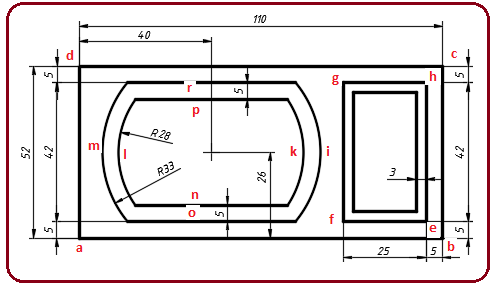
Şekil 1:Çizimi yapılacak “Dekorlu Kapı" 2.“DEKORLU KAPI” nın ÇİZİMİ
Şekil 1’ deki objeyi incelediğimizde çizgilerin çoğunun X ve Y eksenlerine paralel ve düz çizgilerden, dört adet yay parçasından meydana geldiği görülmektedir. Bu çizimde çizim komutu Line ve Cicle komutları kullanılacaktır.
Dekorlu Kapı çizimi için aşağıdaki sıra takip edilir:
1. AutoCAD açılış ölçüsünü düzeltmek için Zoom komutunun All seçeneği kullanılır. Komut satırından kullanımı aşağıdaki gibidir:
Command:Z
Specify corner of window, enter a scale factor (…), or [All/..] : A
2. Bu çizimde X ve Y eksenlerine paralel çizgileri doğrudan giriş yöntemiyle. Yatay ve dikey çizgileri kolay çizebilmek için durum çubuğu üzerindeki Orthomode (Yatay-Dikey) düğmesi kapalıysa açık olmalıdır. Bunun için düğme üzerine tıklanır veya F8 tuşuna basılır. Paralel olmayan çizgilerde geçici olarak aynı yöntemle kapatılır.
3. Çizime a köşesinden başlayarak Line komutuyla 110x52 cm ölçülerinde bir dikdörtgen çizilerek başlanır (Şekil 2). Daha önceki çizimlerde Line komutunun kullanımı uzun uzun anlatılmıştır.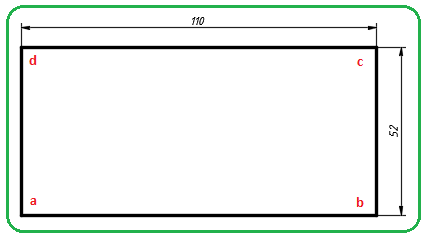
Şekil 2:Dikdörtgen çizimi Not: Çizimlere en dış objelerden başlanarak yapılırsa sonuca daha hızlı ulaşılmaktadır. Tavsiye ederiz.
4. o, n, p, r doğrularını elde etmek için Offset komutuyla iç tarafa a-b ve c-d doğruları 5 cm uzaklıkta iki defa ötelenir (Şekil 3).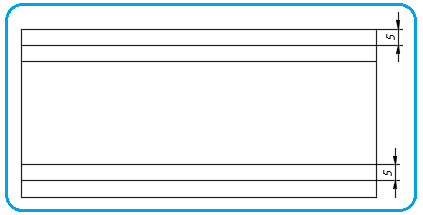
Şekil 3:Öteleme işlemi (5 cm) 5. k, l yayları ölçüsü R28 olan dairenin ve i, m yayları ölçüsü R33 olan dairenin parçalarıdır. Bundan dolayı yaylar tam daire olarak çizilecek ve fazlalıklar Trim komutuyla budanacaktır. Yayların merkezini bulmak için a-d doğrusu sağ tarafa Offset komutuyla 40 cm ötelenir (Şekil 4).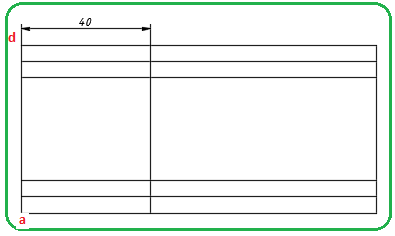
Şekil 4: Öteleme işlemi (40 cm) 6. Ötelenen doğrunun tam ortası yayların merkezidir. Midpoint nokta yakalama moduyla yakalanır. Yaylar tam daire olarak çizileceğinden Circe komutunun Center, Radius seçeneği kullanılacaktır. Daireleri çizmek için aşağıdaki sıra takip edilir:
♦ Daire komutu çalıştırılır.
Command:CIRCLE
♦ Merkez noktası belirlenir. Merkez noktası ötelenen doğrunun tam ortasıdır. Program otomatik yakalar.
Specify center point for circle or [3P/2P/Ttr (tan tan radius)]:P1
♦ Yarıçap değeri yazılır ve Enter tuşuna basılır. .
Specify radius of circle or [Diameter] <5>: 28 (33)
(33)
Şekil 5’ de çizilmiş daireler görülmektedir.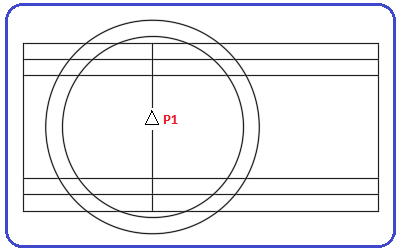
Şekil 5:Çizilmiş daireler 6. Trim komutuyla doğru ve yayların fazla kısımlar budanır. Trim komutunun kullanımı aşağıdaki gibidir.
♦ Trim komutu çalıştırılır.
Command:TRIM
♦ Hiç obje seçmeden Enter tuşuna basılır.
Select objects or ..:
♦ Mouse’ ın sol tuşuyla budanacak yerlere tıklanır.
Select object to trim or shift-select to extend or […]:P1
♦ İşlem bittikten sonra obje seçmeden Enter tuşuna basılarak komut sonlandırılır.
Select object to trim or shift-select to extend or […]:
Şekil 6’ da budama işleminin sonucu görülmektedir. Yanlış budama yapıldıysa Undo (Geri Al) seçeneği kullanılır.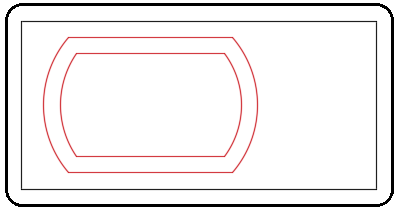
Şekil 6:Budama işleminin sonucu Not: Budama işleminde artık parça kalmaması için dışarıdan iç tarafa doğru budama yapılmalıdır. Artık parça kalırsa Delete komutuyla silinir.
7. Kapının sağ tarafındaki 25x 42 cm boyutundaki dikdörtgeni çizmek için referans köşesi için b köşesi kullanılmalıdır. Daha önce anlattığımız 14. çizimdeki Camlı Düz Kapı örneğinde olduğu gibi yapılır ve çizim tamamlanır (Şekil 7).
8. Çizimin tümü 0.50 mm kalınlaştırılır. Linear ve Radius ölçülendirme komutlarıyla ölçülendirilirler.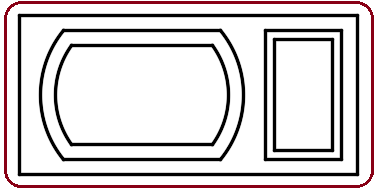
Şekil 7:Çizimin bitmiş durumu Not: AutoCAD kullanıcısıyım diyebilmeniz için ölçülendirme konusunu iyi bilmeniz gerekmektedir. Bu konuda zayıfsanız ilgili konulara tekrar çalışınız. Çünkü üretim ölçüye göre yapılmaktadır.
1.TAVSİYE EDİLEN KOMUTLAR
Şekil 1’ de ön görünüşü verilmiş 2 boyutlu dekorlu kapı resmi görülmektedir. Burada ölçüler yarı yarıya alınmıştır. Dekorlu Kapı resmini çizebilmek için tavsiye edilen komutlar:
♦ LINE (Çizgi), LINEWEIGHT (Çizgi Genişliği), OFFSET (Öteleme)
♦ TRIM (Budama), DIMLINEAR (Düz Ölçülendirme),
♦ CIRCLE (Daire), DIMRADIUS (Yarıçap Ölçülendirme)
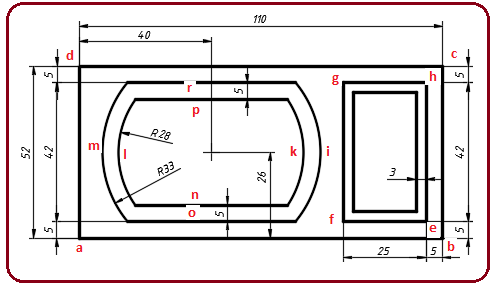
Şekil 1:Çizimi yapılacak “Dekorlu Kapı" 2.“DEKORLU KAPI” nın ÇİZİMİ
Şekil 1’ deki objeyi incelediğimizde çizgilerin çoğunun X ve Y eksenlerine paralel ve düz çizgilerden, dört adet yay parçasından meydana geldiği görülmektedir. Bu çizimde çizim komutu Line ve Cicle komutları kullanılacaktır.
Dekorlu Kapı çizimi için aşağıdaki sıra takip edilir:
1. AutoCAD açılış ölçüsünü düzeltmek için Zoom komutunun All seçeneği kullanılır. Komut satırından kullanımı aşağıdaki gibidir:
Command:Z

Specify corner of window, enter a scale factor (…), or [All/..] : A

2. Bu çizimde X ve Y eksenlerine paralel çizgileri doğrudan giriş yöntemiyle. Yatay ve dikey çizgileri kolay çizebilmek için durum çubuğu üzerindeki Orthomode (Yatay-Dikey) düğmesi kapalıysa açık olmalıdır. Bunun için düğme üzerine tıklanır veya F8 tuşuna basılır. Paralel olmayan çizgilerde geçici olarak aynı yöntemle kapatılır.
3. Çizime a köşesinden başlayarak Line komutuyla 110x52 cm ölçülerinde bir dikdörtgen çizilerek başlanır (Şekil 2). Daha önceki çizimlerde Line komutunun kullanımı uzun uzun anlatılmıştır.
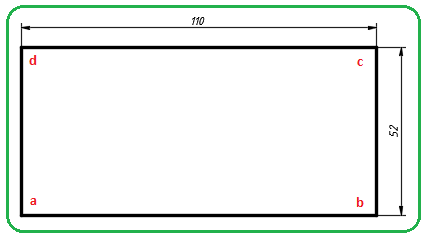
Şekil 2:Dikdörtgen çizimi Not: Çizimlere en dış objelerden başlanarak yapılırsa sonuca daha hızlı ulaşılmaktadır. Tavsiye ederiz.
4. o, n, p, r doğrularını elde etmek için Offset komutuyla iç tarafa a-b ve c-d doğruları 5 cm uzaklıkta iki defa ötelenir (Şekil 3).
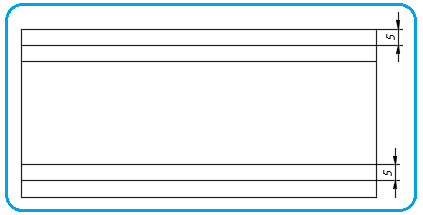
Şekil 3:Öteleme işlemi (5 cm) 5. k, l yayları ölçüsü R28 olan dairenin ve i, m yayları ölçüsü R33 olan dairenin parçalarıdır. Bundan dolayı yaylar tam daire olarak çizilecek ve fazlalıklar Trim komutuyla budanacaktır. Yayların merkezini bulmak için a-d doğrusu sağ tarafa Offset komutuyla 40 cm ötelenir (Şekil 4).
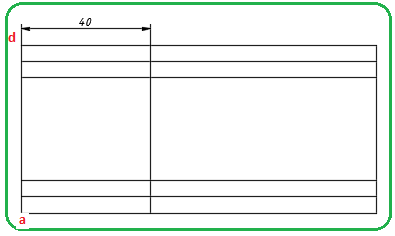
Şekil 4: Öteleme işlemi (40 cm) 6. Ötelenen doğrunun tam ortası yayların merkezidir. Midpoint nokta yakalama moduyla yakalanır. Yaylar tam daire olarak çizileceğinden Circe komutunun Center, Radius seçeneği kullanılacaktır. Daireleri çizmek için aşağıdaki sıra takip edilir:
♦ Daire komutu çalıştırılır.
Command:CIRCLE

♦ Merkez noktası belirlenir. Merkez noktası ötelenen doğrunun tam ortasıdır. Program otomatik yakalar.
Specify center point for circle or [3P/2P/Ttr (tan tan radius)]:P1
♦ Yarıçap değeri yazılır ve Enter tuşuna basılır. .
Specify radius of circle or [Diameter] <5>: 28
 (33)
(33)Şekil 5’ de çizilmiş daireler görülmektedir.
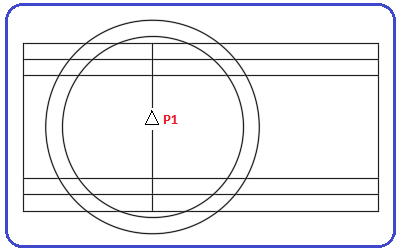
Şekil 5:Çizilmiş daireler 6. Trim komutuyla doğru ve yayların fazla kısımlar budanır. Trim komutunun kullanımı aşağıdaki gibidir.
♦ Trim komutu çalıştırılır.
Command:TRIM

♦ Hiç obje seçmeden Enter tuşuna basılır.
Select objects or ..:

♦ Mouse’ ın sol tuşuyla budanacak yerlere tıklanır.
Select object to trim or shift-select to extend or […]:P1
♦ İşlem bittikten sonra obje seçmeden Enter tuşuna basılarak komut sonlandırılır.
Select object to trim or shift-select to extend or […]:

Şekil 6’ da budama işleminin sonucu görülmektedir. Yanlış budama yapıldıysa Undo (Geri Al) seçeneği kullanılır.
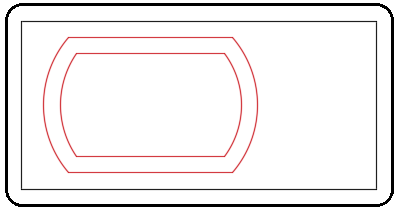
Şekil 6:Budama işleminin sonucu Not: Budama işleminde artık parça kalmaması için dışarıdan iç tarafa doğru budama yapılmalıdır. Artık parça kalırsa Delete komutuyla silinir.
7. Kapının sağ tarafındaki 25x 42 cm boyutundaki dikdörtgeni çizmek için referans köşesi için b köşesi kullanılmalıdır. Daha önce anlattığımız 14. çizimdeki Camlı Düz Kapı örneğinde olduğu gibi yapılır ve çizim tamamlanır (Şekil 7).
8. Çizimin tümü 0.50 mm kalınlaştırılır. Linear ve Radius ölçülendirme komutlarıyla ölçülendirilirler.
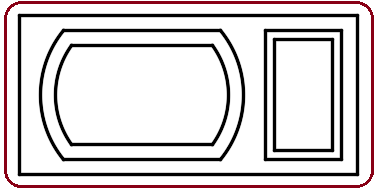
Şekil 7:Çizimin bitmiş durumu Not: AutoCAD kullanıcısıyım diyebilmeniz için ölçülendirme konusunu iyi bilmeniz gerekmektedir. Bu konuda zayıfsanız ilgili konulara tekrar çalışınız. Çünkü üretim ölçüye göre yapılmaktadır.



